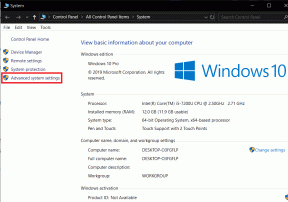Vytvorte úplnú zálohu systému Windows 10 (obraz systému)
Rôzne / / November 28, 2021
Otázkou teda je, ako môžete obnoviť svoje údaje z a mŕtvy pevný disk (interný) alebo SSD, ak sa operačný systém Windows stane tak chaotický, že nebude možné zaviesť systém. V takom prípade môžete vždy znova nainštalovať od začiatku, ale musíte preinštalovať programy, ktoré tam boli predtým, a musíte prekonfigurovať každú ďalšiu aplikáciu. Môže dôjsť k zlyhaniu hardvéru alebo môže váš systém náhle zabaviť akýkoľvek softvérový problém alebo malvér, ktoré poškodia vaše nainštalované programy a poškodia vaše dôležité dokumenty a súbory uložené vo vašom počítači systém.
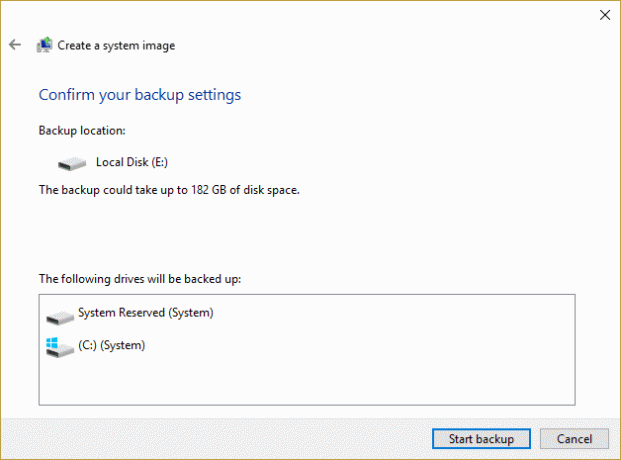
Najlepšou stratégiou je záloha celého systému Windows 10. Ak ste a Windows 10 existujú rôzne prístupy na vytvorenie zálohy pre vaše súbory a dokumenty. V zásade Windows skopíruje všetky tieto súbory a priečinky na externé úložné zariadenie alebo ich uloží svoj cloudový účet priamym odovzdaním súborov alebo dokonca môžete použiť akúkoľvek zálohu tretej strany riešenia. V tomto článku sa dozviete, ako vytvoriť zálohu založenú na obraze systému pre počítač so systémom Windows 10.
Obsah
- Vytvorte úplnú zálohu systému Windows 10 (obraz systému)
- Obnovte počítač z obrazu systému
Vytvorte úplnú zálohu systému Windows 10 (obraz systému)
Uistite sa vytvoriť bod obnovenia pre prípad, že by sa niečo pokazilo.
Toto je najbežnejší spôsob vytvárania zálohy súborov a priečinkov v systéme Windows 10. Na vytvorenie úplnej zálohy vášho systému tiež nepotrebujete žiadnu aplikáciu tretej strany. Na zálohovanie počítača so systémom Windows 10 môžete použiť predvolený nástroj Windows.
1. Zapojte svoje externý pevný disk. Uistite sa, že má dostatok miesta na uloženie všetkých údajov interného pevného disku. Na tento účel sa odporúča použiť aspoň 4TB HDD.
2. Tiež sa uistite, že vaše externý disk je dostupný pre váš Windows.
3. Stlačte tlačidlo Kláves Windows + S ak chcete spustiť vyhľadávanie systému Windows, zadajte „Kontrola“ a kliknite na „Ovládací panel“ z výsledku vyhľadávania.
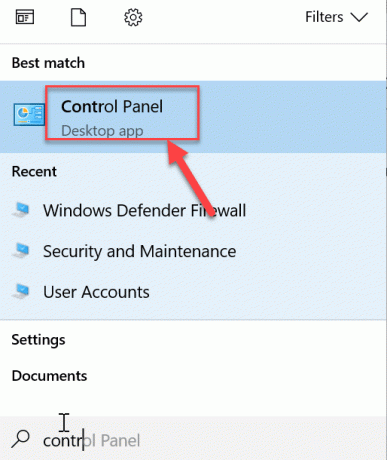
4. Teraz kliknite na Zálohovanie a obnovenie (Windows 7). Nerobte si starosti s výrazom „Windows 7“, ktorý je s tým spojený.
Poznámka:Uisti sa Veľké ikony sa vyberá pod „Zobraziť podľa:“.
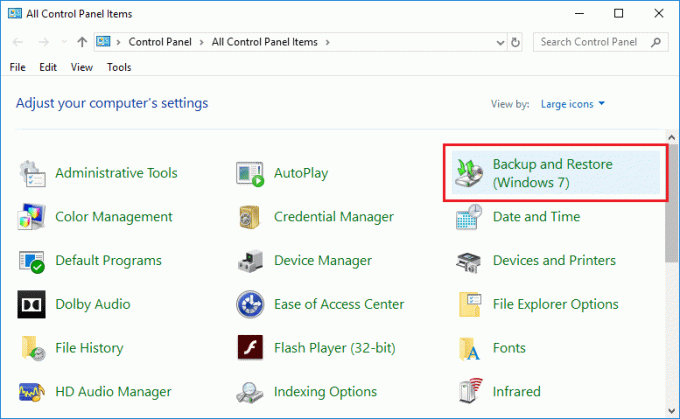
5. Keď ste v Zálohovanie a obnovenie, kliknite na Vytvorte obraz systému z ľavého okna.

6. Počkajte niekoľko minút, ako to urobí sprievodca zálohovaním vyhľadajte v systéme externé disky.
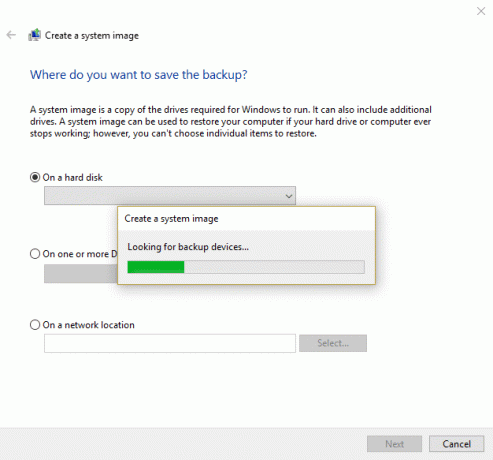
7. Teraz v ďalšom okne skontrolujte, či ste vybrali príslušnú možnosť (DVD alebo externý pevný disk), aby ste uložili a zálohovali svoje údaje, potom kliknite Ďalšie.
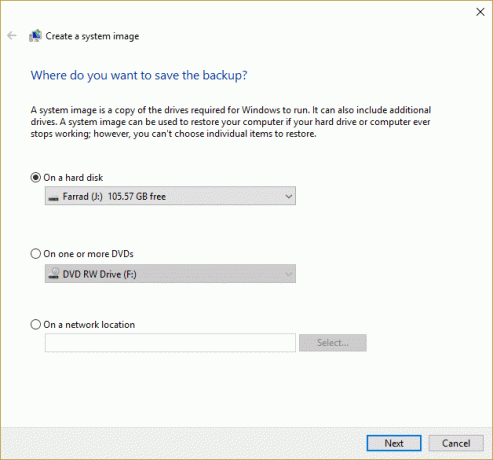
8. Prípadne môžete uprednostniť možnosť vytvorenia úplnej zálohy na diskoch DVD (výberom prepínača „Na jednom alebo viacerých DVD“) alebo „Na sieťovom umiestnení”.
9. Teraz štandardne Inštalačná jednotka systému Windows (C:) sa automaticky vyberie, ale môžete sa rozhodnúť zahrnúť do tejto zálohy aj ďalšie jednotky, ale nezabúdajte, že sa tým zvýši veľkosť konečného obrázka.

10. Kliknite Ďalšie, a uvidíte konečná veľkosť obrázka tejto zálohy. Skontrolujte, či je konfigurácia tejto zálohy v poriadku a potom kliknite na Spustite zálohovanie tlačidlo.
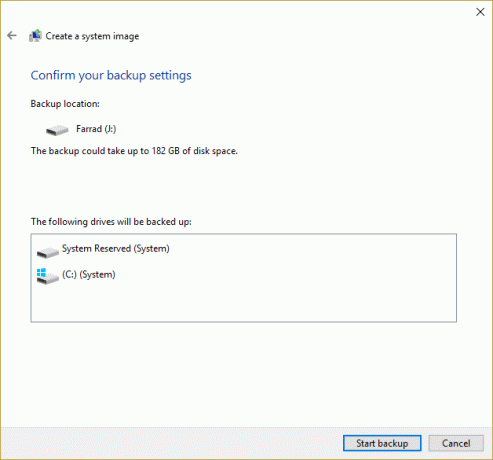
11. Budeš zobraziť indikátor priebehu ako nástroj vytvorí obraz systému.
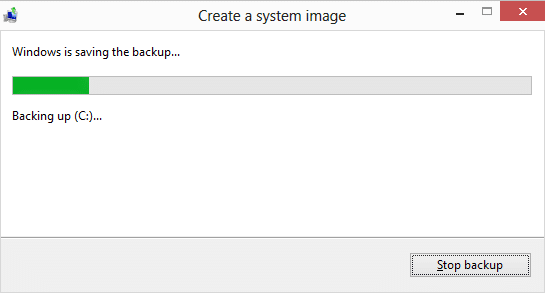
Tento proces zálohovania môže trvať hodiny, kým sa zálohujú všetky vaše údaje. Takže môžete pokračovať v používaní počítača alebo ho nechať cez noc. Váš systém sa však môže spomaliť, ak súbežne s týmto zálohovacím procesom vykonáte nejakú prácu náročnú na zdroje. Preto sa odporúča spustiť tento proces zálohovania na konci pracovného dňa.
Po dokončení procesu zálohovania vás proces vyzve na vytvorenie disku na opravu systému. Ak má váš počítač optickú jednotku, vytvorte disk. Teraz ste dokončili všetky kroky Vytvorte úplnú zálohu systému Windows 10, ale stále sa potrebujete naučiť, ako obnoviť počítač z tohto obrazu systému? Nebojte sa, postupujte podľa nižšie uvedených krokov a váš systém bude čoskoro obnovený.
Obnovte počítač z obrazu systému
Ak sa chcete dostať do prostredia obnovy na obnovenie vytvoreného obrazu, musíte postupovať podľa týchto krokov:
1. Stlačením klávesu Windows + I otvorte Nastavenia a potom kliknite na „Aktualizácia a zabezpečenieikona “.

2. Teraz z ponuky na ľavej strane vyberte možnosť zotavenie.
3. Ďalej, pod Pokročilé spustenie kliknite na „Reštartuj teraztlačidlo “.

4. Ak nemáte prístup k svojmu systému, spustite systém z disku Windows a obnovte počítač pomocou tohto obrazu systému.
5. Teraz od Vyberte možnosť obrazovke, kliknite na Riešenie problémov.

6. Kliknite Pokročilé nastavenia na obrazovke Riešenie problémov.

7. Vyberte Obnova obrazu systému zo zoznamu možností.
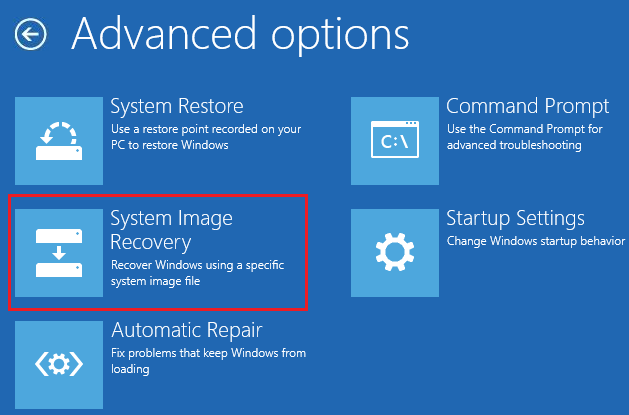
8. Vyberte si svoj užívateľský účet a zadajte svoje Heslo účtu Microsoft pokračovať.

9. Váš systém sa reštartuje a pripraví sa na režim obnovenia.
10. Toto sa otvorí Konzola na obnovenie obrazu systému, vyberte Zrušiť ak sa vám zobrazí vyskakovacie okno Systém Windows nemôže nájsť obraz systému na tomto počítači.
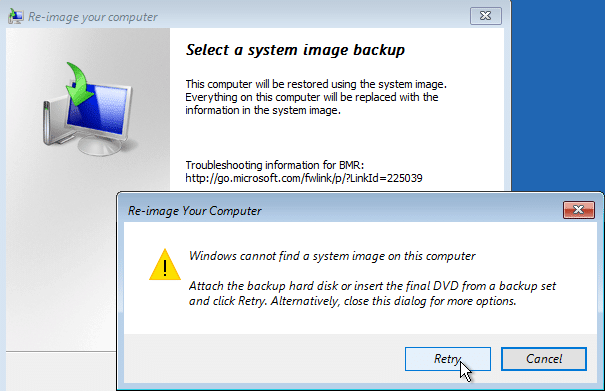
11. Teraz začiarknite Vyberte obraz systémuzálohovanie a kliknite na tlačidlo Ďalej.
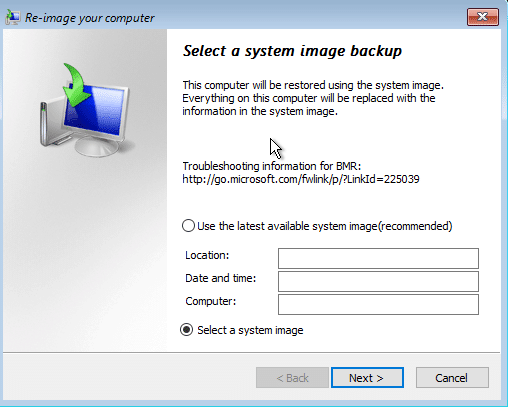
12. Vložte vaše DVD alebo externý pevný disk, ktorý obsahuje obraz systému, a nástroj automaticky zistí váš systémový obraz a potom kliknite Ďalšie.
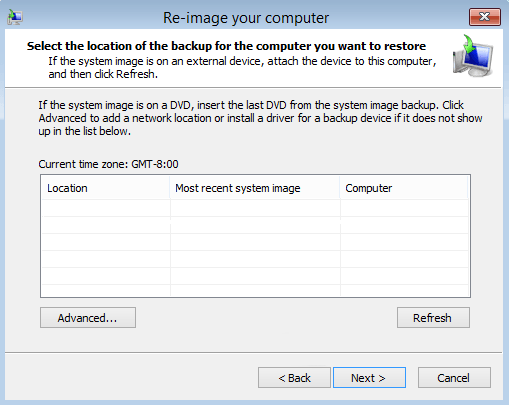
13. Teraz kliknite Skončiť potom kliknite Áno pokračujte a počkajte, kým systém obnoví váš počítač pomocou tohto obrazu systému.
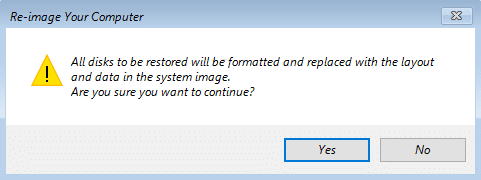
14. Počkajte, kým prebehne obnovenie.
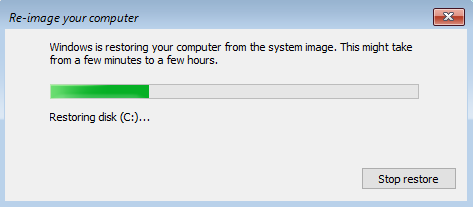
Odporúčané:
- Ako preniesť súbory z Androidu do PC
- Čo je Centrum synchronizácie a ako ho používať v systéme Windows?
- Ako získať späť ikonu hlasitosti na paneli úloh systému Windows?
- Ako povoliť prezentáciu tapety v systéme Windows 10
Dúfam, že tento článok bol užitočný a teraz môžete ľahko Vytvorte úplnú zálohu systému Windows 10 (obraz systému), ale ak máte stále nejaké otázky týkajúce sa tohto návodu, neváhajte sa ich opýtať v sekcii komentárov.